发布日期:2013-08-24 作者:小白系统 来源:http://www.03727.com

1、在Cortana搜索栏输入regedit后,按回车键进入注册表编辑器
2、定位到
HKEY_LoCAL_MACHinE\sYsTEM\CurrentControlset\Control\power\powersettings\7516b95f-f776-4464-8c53-06167f40cc99\8EC4B3A5-6868-48c2-BE75-4F3044BE88A7
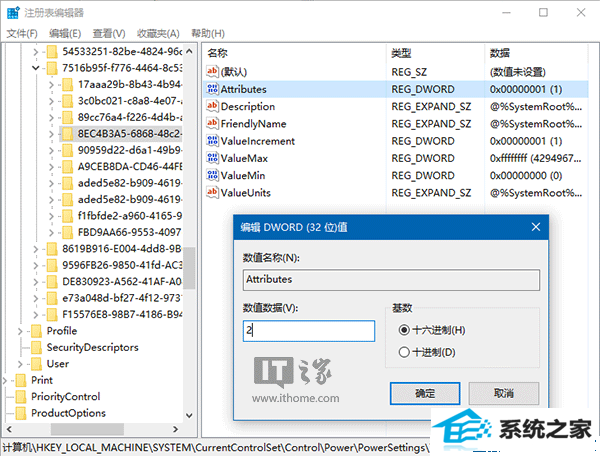
3、在右侧找到Attributes,双击修改数值数据为“2”
4、进入控制面板的电源选项,在当前电源计划中更改高级电源配置
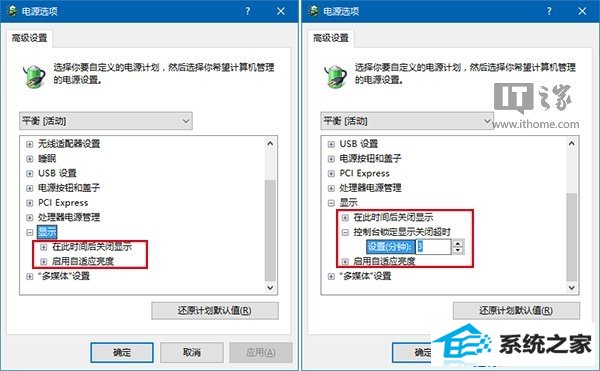
▲图片说明:修改前(左)与修改后(右)
5、展开“显示”,会发现新增“控制台锁定显示关上超时”项目,修改这个项目的时间就会修改锁屏显示时间,默认为最短的一分钟,您可以输入更大的整数来延长锁屏显示时间,但如果您配置为0,则意味着不会让显示器关上,台式机和平板电脑最佳别采用这个设定
还有一点需要注意,锁屏显示时间最佳小于上面“在此时间后关上显示”,不然显示器还是会在该项目的设定时间到达后关上显示器。比如默认15分钟无操作就关上显示器,而您设定锁屏20分钟后才黑屏,但系统会按照关上显示器的设定来执行,15分钟就黑屏。